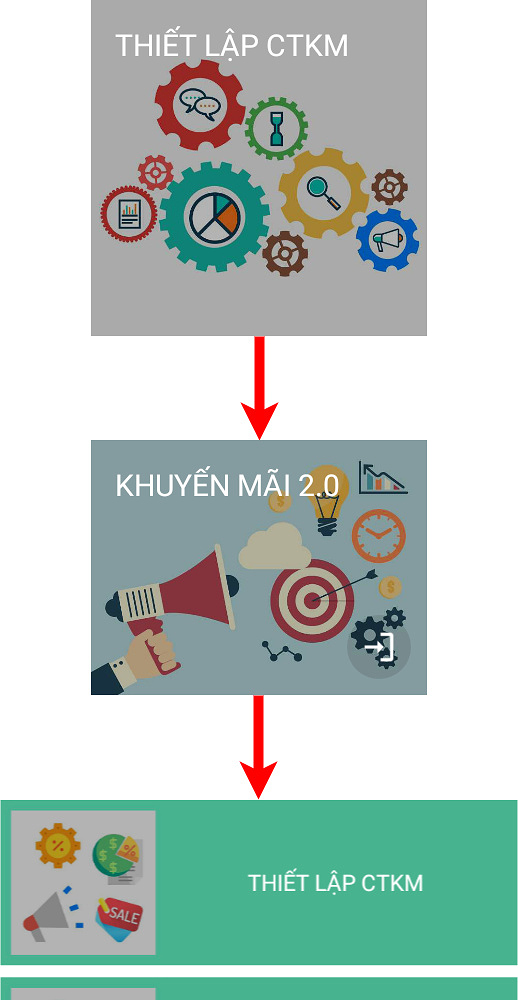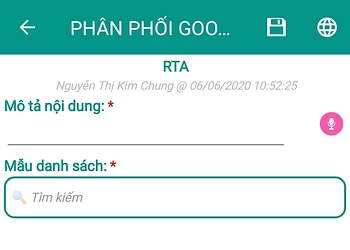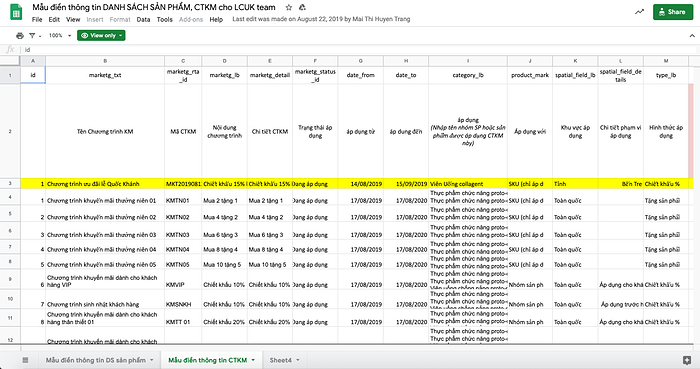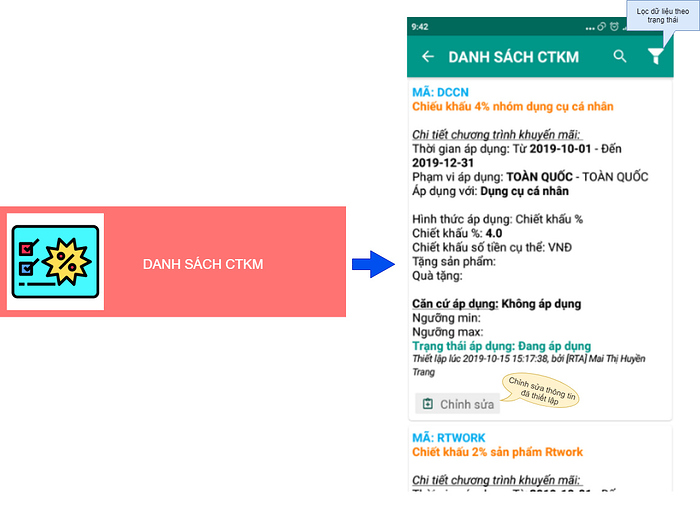Module này giúp người dùng thiết lập và quản lý các chương trình khuyến mãi (CTKM) nhằm mục tiêu thu hút các khách hàng mới, giữ chân các khách hàng hiện tại, mang đến lợi thế cơ hội và thúc đẩy doanh thu bán hàng nhanh.
Khuyến mãi thường xuất hiện dưới nhiều hình thức chiết khấu. Hai hình thức chiết khấu phổ biến là giảm giá (trên mỗi sản phẩm) và tặng thêm (số lượng lớn).
1. Chi tiết cách thức thiết lập
Bước 1: Mở form Thiết lập CTKM 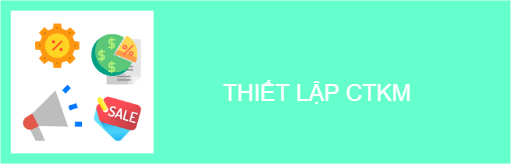
Bước 2: Điền lần lượt các thông tin trong form từ trên xuống dưới.
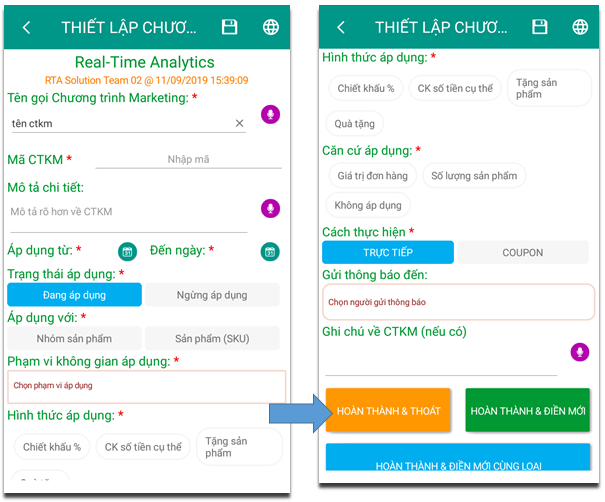
Chi tiết:
-
Tên gọi chương trình marketing: Đặt tên gọi cho chương trình khuyến mãi muốn thiết lập
-
Mã CTKM: Nhập mã ứng với mỗi CTKM và mã này là duy nhất không trùng lặp.
-
Mô tả chi tiết: Thêm các mô tả về CTKM này và có thể sử dụng icon
 để chuyển giọng nói thành văn bản.
để chuyển giọng nói thành văn bản. -
Thời gian áp dụng cho chương trình khuyến mãi này:
Áp dụng từ… Đến ngày: Nhấp chọn icon để chọn ngày/tháng /năm áp dụng.
để chọn ngày/tháng /năm áp dụng. -
Trạng thái sử dụng: lựa chọn Đang áp dụng nếu CTKM còn hiệu lực sử dụng và Ngừng áp dụng nếu CTKM đã hết hạn sử dụng.
-
Áp dụng với: Đối tượng áp dụng của CTKM được set theo Từng Sản Phẩm hoặc Nhóm SP.
-
Phạm vi áp dụng: Chọn phạm vi áp dụng cho CTKM này.
-
Hình thức áp dụng: Có 4 hình thức cơ bản: Chiết khấu %, Chiết khấu (CK) số tiền cụ thể, Tặng sản phẩm (đã có trong danh mục sản phẩm), Tặng Quà tặng (sản phẩm khác, chưa có trong danh mục sản phẩm). Người dùng lựa chọn hình thức CK phù hợp.
-
Căn cứ áp dụng: Sau khi lựa chọn Hình thức KM, thì người dùng chọn căn cứ theo tiêu chí nào để CTKM được áp dụng
-
Căn cứ đó được set theo Ngưỡng min và Ngưỡng max.
-
Cách thực hiện: chọn Trực tiếp nếu chiết khấu áp dụng trực tiếp trên đơn hàng hoặc mã Coupon. Nếu chọn Coupon, người dùng cần điền Mã coupon tuỳ theo quy ước của doanh nghiệp.
-
Gửi thông báo đến: Lựa chọn người nhận được thông báo về việc thiết lập CTKM này.
-
Ghi chú về CTKM (nếu có): Thêm mô tả về CTKM này nếu cần.
-
Hoàn thành và thoát: gửi phiếu lên hệ thống và thoát.
-
Hoàn thành và điền mới: Gửi phiếu đồng thời mở biểu mẫu mới.
-
Hoàn thành và điền mới cùng loại: Gửi phiếu đồng thời mở phiếu mới được cài đặt sẵn các thông tin điền trước đó.
Lưu ý: Tất cả câu hỏi có dấu sao hoa thị ![]() đều bắt buộc phải điền thông tin. Nếu bỏ trống bạn sẽ không thể hoàn thành được phiếu.
đều bắt buộc phải điền thông tin. Nếu bỏ trống bạn sẽ không thể hoàn thành được phiếu.
Xem video hướng dẫn chi tiết Tại đây
2. Phân phối file Google Sheet template
Để nhập thông tin nhiều chương trình khuyến mãi, người dùng có thể sử dụng cách nhập qua Google Sheet (GGS).
Trước tiên, để có link GGS nhập dữ liệu người dùng thực hiện theo các bước sau đây:
Bước 1: Mở biểu mẫu Phân phối file GGS
Bước 2: Điền các thông tin:
- Mô tả nội dung: Ví dụ: Lấy mẫu nhập thông tin CTKM
- Mẫu danh sách: Chọn mẫu [MKT] Thiết lập chương trình khuyến mãi bán hàng
Điền lần lượt thông tin vào biểu mẫu từ trên xuống dưới:
Bước 3: Sau khi nhấn HOÀN THÀNH & THOÁT hệ thống sẽ gửi về email người nhận 1 đường link nhập liệu tương ứng đã điền trong Bước 2.
Link nhập dữ liệu như hình dưới:
Bước 4: Người dùng sẽ nhập đầy đủ thông tin theo template trong link được gửi.
Bước 5: Import vào hệ dữ liệu CRM. Tham khảo hướng dẫn chi tiết cách import data tại link: https://forum.rtworkspace.com/t/h-ng-d-n-import-d-li-u-t-google-sheet-vao-h-th-ng-rtwork/527
Lưu ý:
- Người dùng nhập chính xác Mã dự án và Tên đăng nhập - username (tương tự như đăng nhập trên app rtWork)
- Nếu gặp lỗi người dùng không nhấn nút submit được, hãy thử mở link GGS bằng tab ẩn danh, đăng nhập lại email nhận template GGS và thực hiện lại từ bước 1.
3. Mô hình dữ liệu
Sau khi dữ liệu được điền vào biểu mẫu Thiết lập phía trên, dữ liệu sẽ được mã hóa, phân tích, xử lý và hiển thị thông tin giúp người dùng tổng hợp được các CTKM đã thiết lập.
Trên đây là thông tin hướng dẫn người dùng cách thiết lập Chương trình Khuyến mãi.
Mọi đóng góp và thắc mắc xin gửi về RTA.